钉钉电脑版导出员工订餐申请审批记录的操作教程
时间:2022-10-26 16:38
部分用户在使用钉钉电脑版的时候,并不是很熟悉其中导出员工订餐申请审批记录.的方法?今日在这里小编就为各位带来了钉钉电脑版导出员工订餐申请审批记录的操作教程。
钉钉电脑版导出员工订餐申请审批记录的操作教程

我们先打开钉钉电脑版,登录账号然后进入管理后台
然后我们点击工作台,在工作台里找到审批并且点击
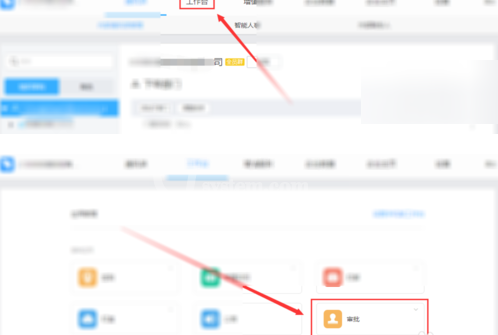
接着我们进入审批后再点击左边的数据导出
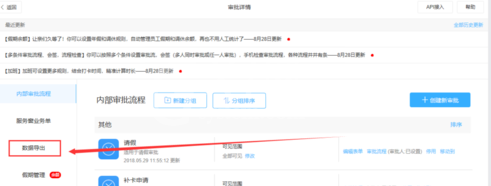
然后在数据导出的审批类型里选中员工订餐。
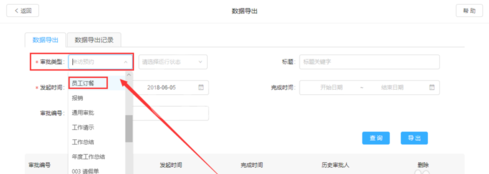
这时选择好需要查询的时间段,设置好时间后再点击右边的查询
然后点击查询旁边的导出
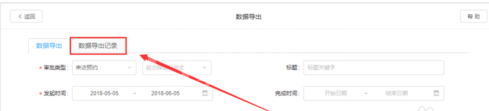
最后一步我们点击上面的数据导出记录,最后点击右边的下载就可以了。
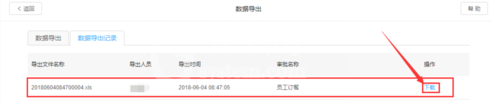
依照上文为你们描述的钉钉电脑版导出员工订餐申请审批记录的详细操作流程,你们是不是都明白了呀!



























